Kopete/ICQ/connect through kopete/uk: Difference between revisions
Created page with "Щоб додати ваш обліковий запис ICQ, натисніть на полі <menuchoice>Натисніть, щоб додати обліковий запис</..." |
No edit summary |
||
| (16 intermediate revisions by 2 users not shown) | |||
| Line 3: | Line 3: | ||
Після першого запуску '''Kopete''' ви побачите вікно, подібне до наведеного нижче. | Після першого запуску '''Kopete''' ви побачите вікно, подібне до наведеного нижче. | ||
[[File: | [[File:Kopete_ICQ_First_start_uk.png | center | thumb | 300px | Вікно Kopete після першого запуску.]] | ||
Щоб додати ваш обліковий запис ICQ, натисніть на полі <menuchoice>Натисніть, щоб додати обліковий запис</menuchoice>. Якщо ж ви вже налаштували якийсь інший обліковий запис (наприклад, MSN або Jabber), вам слід скористатися пунктом меню <menuchoice>Параметри -> Налаштувати</menuchoice> і натиснути кнопку <menuchoice>Додати | Щоб додати ваш обліковий запис ICQ, натисніть на полі <menuchoice>Натисніть, щоб додати обліковий запис</menuchoice>. Якщо ж ви вже налаштували якийсь інший обліковий запис (наприклад, MSN або Jabber), вам слід скористатися пунктом меню <menuchoice>Параметри -> Налаштувати</menuchoice> і натиснути кнопку <menuchoice>Додати запис</menuchoice>. | ||
Програма відкриє вікно зі списком всіх протоколів балачки, з якими може працювати '''Kopete'''. У нашому випадку нам потрібен протокол ICQ, отже слід позначити пункт ICQ: | |||
[[File: | [[File:Kopete_ICQ_New_account_uk.png | thumb | center | 510px | Вибір протоколу.]] | ||
Програма відкриє діалогове вікно налаштування вашого облікового запису. Натисніть пункт вкладки <menuchoice>Просте налаштування</menuchoice> у верхній частині вікна. На відповідній вкладці введіть ваш UIN. Якщо ви не бажаєте вводити пароль під час кожного запуску програми, ви можете вказати також ваш пароль. | |||
[[File: | [[File:Kopete_ICQ_Account_setup_uk.png | thumb | center | 500px | Основні параметри налаштування облікового запису.]] | ||
Точніше налаштування можна виконати за допомогою вкладки <menuchoice>Параметри облікового запису</menuchoice>: | |||
[[File: | [[File:Kopete_ICQ_Account_preferences_uk.png | thumb | center | 500px | Додаткові параметри.]] | ||
'''Kopete'' | '''Kopete''' зможе працювати з обліковим записом без внесення будь-яких змін на цій вкладці. Отже, якщо вам точно не відомо, чи слід змінювати хоч щось, просто пропустіть цей розділ. | ||
== | ==Роз’яснення призначення параметрів== | ||
*''' | *'''Вимагати уповноваження перед тим, якщо хтось зможе додати вас до свого списку контактів''' — позначте цей пункт, якщо ви бажєте, щоб програма запитувала вас перед тим, як дозволити комусь додати вас до списку контактів. За типових налаштувань виконувати пошук вашого запису та додавання вас до списку може будь-хто. Це означає, що будь-який незнайомець може бачити, чи увійшли ви до мережі і надсилати вам повідомлення. Якщо ви цього не бажаєте, ви можете позначити цей пункт, щоб програма завжди просила у вас підтвердження до того, як хтось зможе почати з вами спілкуватися. | ||
*''' | *'''Ховати адресу IP''' — якщо ви не бажаєте, щоб сторонні особи бачили вашу [http://en.wikipedia.org/wiki/IP_address IP-адресу], ви можете позначити цей пункт. IP-адреса є вашим ідентифікатором у інтернеті. Число, яке їй відповідає є унікальним. Звичайний користувач інтернету не зможе визначити ваше ім’я за IP-адресою, це може зробити лише ваш надавач послуг інтернету! ICQ все одно зберігає вашу IP-адресу певний час. Отже, якщо ви не позначите цей пункт, ваша безпека не постраждає. | ||
*''' | *'''Показувати мій стан через об’єднаний центр повідомлень ICQ''' — якщо ви позначите цей пункт, ваше повідомлення про стан буде оприлюднено у центрі обміну повідомленнями (його зможе бачити будь-хто на www.icq.com/people). | ||
*''' | *'''Перезаписувати стандартну інформацію про сервер''' — якщо ви бажаєте змінити адресу, за допомогою якої '''Kopete''' входитиме у мережу ICQ, ви зможете досягти цього за допомогою цього пункту (зазвичай, потреби у його використанні немає). | ||
*''' | *'''Використовувати проксі-сервер''' — пункт для встановлення з’єднання за допомогою [http://en.wikipedia.org/wiki/Proxy_server проксі-сервера]. Проксі-сервери — це сервери, призначенням яких є переспрямування запитів. У деяких компаніях, школах та університетах такі сервери використовують для обмеження доступу до деяких веб-сайтів. Користувачі домашніх комп’ютерів, ймовірно, не потребують налаштування такого сервера. | ||
*''' | *'''Діапазон портів''' — за допомогою цього пункту можна повідомити '''Kopete''' про те, які порти слід використовувати для встановлення безпосереднього зв’язку між комп’ютерами у мережі. Докладніший опис цієї можливості не належить до предмету цього підручника. Якщо вам потрібні додаткові відомості, зверніться до [http://en.wikipedia.org/wiki/Port_numbers сторінки Вікіпедії]. За типових обставин у вас не повинно виникнути потреби у зміні типових значень. | ||
*''' | *'''Час очікування''' — визначає кількість секунд, протягом яких '''Kopete''' має очікувати, перш ніж програмою буде ініційовано розрив з’єднання. Приклад: ви надсилаєте файл одному з ваших контактів, але через проблеми зі з’єднанням він чи вона не може отримати цей файл. За допомогою цього пункту ви можете повідомити Kopete скільки секунд слід продовжувати спроби надсилання файла. За типових обставин немає потреби змінювати стан позначення цього пункту. | ||
*''' | *'''Типове кодування для повідомлень''' — встановлює кодування повідомлень. Користувачі Windows користуються кодуваннями "windows-125*" (від windows-1250 до windows-1258), отже, якщо ви маєте намір спілкуватися з користувачами windows, скористайтеся цим пунктом. Крім того, якщо ви спілкуватиметеся з кимось, хто не користується windows, ймовірно, що у нього чи у неї також встановлено кодування windows-125* (оскільки йому чи їй потрібно спілкуватися з тими, хто користується windows). У різних країнах використовують різні кодування windows. Виберіть відповідне вашій країні (наприклад, "Windows-1251" для України чи Білорусі). Якщо виникають проблеми з показом повідомлень, спробуйте встановити інше кодування. | ||
Отже ми успішно налаштували ваш обліковий запис ICQ. Тепер можна натиснути кнопку <menuchoice>Далі</menuchoice>, а потім <menuchoice>Завершити</menuchoice>. Якщо у вас є декілька облікових записів, ви можете вибрати для них різні кольори, щоб простіше було розібратися з тим, які записи контактів відповідають яким обліковим записам. | |||
{{Prevnext|Special:myLanguage/Kopete/ICQ/creating_an_account|Special:myLanguage/Kopete/ICQ/add_friends|Створення облікового запису ICQ|Додавання контактів до вашого списку співрозмовників}} | {{Prevnext|Special:myLanguage/Kopete/ICQ/creating_an_account|Special:myLanguage/Kopete/ICQ/add_friends|Створення облікового запису ICQ|Додавання контактів до вашого списку співрозмовників}} | ||
[[Category:Інтернет/uk]] | [[Category:Інтернет/uk]] | ||
[[Category:Підручники/uk]] | |||
Latest revision as of 07:54, 7 January 2011
Після першого запуску Kopete ви побачите вікно, подібне до наведеного нижче.
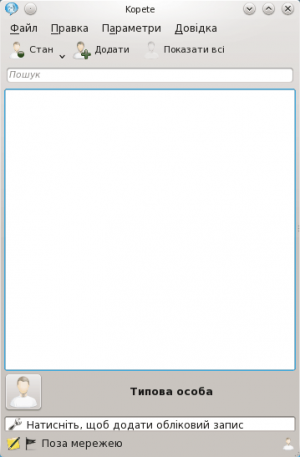
Щоб додати ваш обліковий запис ICQ, натисніть на полі . Якщо ж ви вже налаштували якийсь інший обліковий запис (наприклад, MSN або Jabber), вам слід скористатися пунктом меню і натиснути кнопку .
Програма відкриє вікно зі списком всіх протоколів балачки, з якими може працювати Kopete. У нашому випадку нам потрібен протокол ICQ, отже слід позначити пункт ICQ:
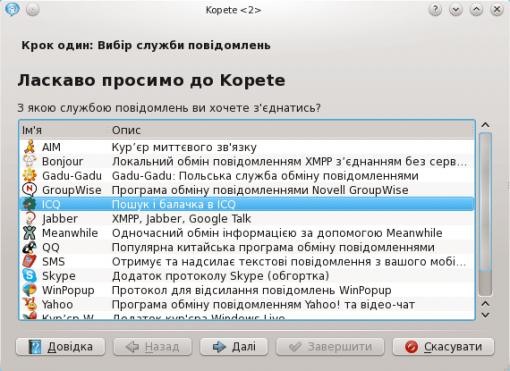
Програма відкриє діалогове вікно налаштування вашого облікового запису. Натисніть пункт вкладки у верхній частині вікна. На відповідній вкладці введіть ваш UIN. Якщо ви не бажаєте вводити пароль під час кожного запуску програми, ви можете вказати також ваш пароль.
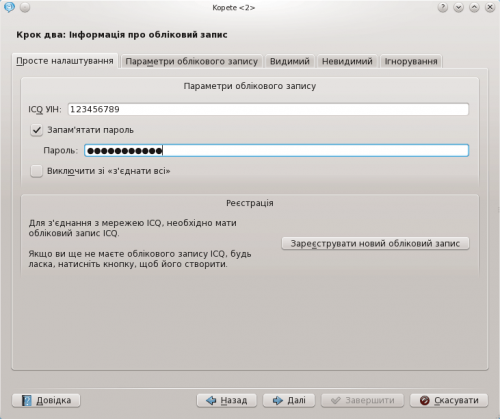
Точніше налаштування можна виконати за допомогою вкладки :
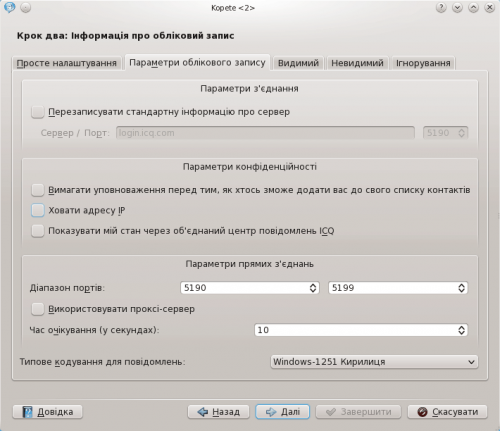
Kopete зможе працювати з обліковим записом без внесення будь-яких змін на цій вкладці. Отже, якщо вам точно не відомо, чи слід змінювати хоч щось, просто пропустіть цей розділ.
Роз’яснення призначення параметрів
- Вимагати уповноваження перед тим, якщо хтось зможе додати вас до свого списку контактів — позначте цей пункт, якщо ви бажєте, щоб програма запитувала вас перед тим, як дозволити комусь додати вас до списку контактів. За типових налаштувань виконувати пошук вашого запису та додавання вас до списку може будь-хто. Це означає, що будь-який незнайомець може бачити, чи увійшли ви до мережі і надсилати вам повідомлення. Якщо ви цього не бажаєте, ви можете позначити цей пункт, щоб програма завжди просила у вас підтвердження до того, як хтось зможе почати з вами спілкуватися.
- Ховати адресу IP — якщо ви не бажаєте, щоб сторонні особи бачили вашу IP-адресу, ви можете позначити цей пункт. IP-адреса є вашим ідентифікатором у інтернеті. Число, яке їй відповідає є унікальним. Звичайний користувач інтернету не зможе визначити ваше ім’я за IP-адресою, це може зробити лише ваш надавач послуг інтернету! ICQ все одно зберігає вашу IP-адресу певний час. Отже, якщо ви не позначите цей пункт, ваша безпека не постраждає.
- Показувати мій стан через об’єднаний центр повідомлень ICQ — якщо ви позначите цей пункт, ваше повідомлення про стан буде оприлюднено у центрі обміну повідомленнями (його зможе бачити будь-хто на www.icq.com/people).
- Перезаписувати стандартну інформацію про сервер — якщо ви бажаєте змінити адресу, за допомогою якої Kopete входитиме у мережу ICQ, ви зможете досягти цього за допомогою цього пункту (зазвичай, потреби у його використанні немає).
- Використовувати проксі-сервер — пункт для встановлення з’єднання за допомогою проксі-сервера. Проксі-сервери — це сервери, призначенням яких є переспрямування запитів. У деяких компаніях, школах та університетах такі сервери використовують для обмеження доступу до деяких веб-сайтів. Користувачі домашніх комп’ютерів, ймовірно, не потребують налаштування такого сервера.
- Діапазон портів — за допомогою цього пункту можна повідомити Kopete про те, які порти слід використовувати для встановлення безпосереднього зв’язку між комп’ютерами у мережі. Докладніший опис цієї можливості не належить до предмету цього підручника. Якщо вам потрібні додаткові відомості, зверніться до сторінки Вікіпедії. За типових обставин у вас не повинно виникнути потреби у зміні типових значень.
- Час очікування — визначає кількість секунд, протягом яких Kopete має очікувати, перш ніж програмою буде ініційовано розрив з’єднання. Приклад: ви надсилаєте файл одному з ваших контактів, але через проблеми зі з’єднанням він чи вона не може отримати цей файл. За допомогою цього пункту ви можете повідомити Kopete скільки секунд слід продовжувати спроби надсилання файла. За типових обставин немає потреби змінювати стан позначення цього пункту.
- Типове кодування для повідомлень — встановлює кодування повідомлень. Користувачі Windows користуються кодуваннями "windows-125*" (від windows-1250 до windows-1258), отже, якщо ви маєте намір спілкуватися з користувачами windows, скористайтеся цим пунктом. Крім того, якщо ви спілкуватиметеся з кимось, хто не користується windows, ймовірно, що у нього чи у неї також встановлено кодування windows-125* (оскільки йому чи їй потрібно спілкуватися з тими, хто користується windows). У різних країнах використовують різні кодування windows. Виберіть відповідне вашій країні (наприклад, "Windows-1251" для України чи Білорусі). Якщо виникають проблеми з показом повідомлень, спробуйте встановити інше кодування.
Отже ми успішно налаштували ваш обліковий запис ICQ. Тепер можна натиснути кнопку , а потім . Якщо у вас є декілька облікових записів, ви можете вибрати для них різні кольори, щоб простіше було розібратися з тим, які записи контактів відповідають яким обліковим записам.
- ← Створення облікового запису ICQ
- Kopete/ICQ/connect through kopete/uk
- Додавання контактів до вашого списку співрозмовників →
